【Illustrator】拡大縮小ツールの使い方【新人デザイナー向け】
Creative21
NexOut
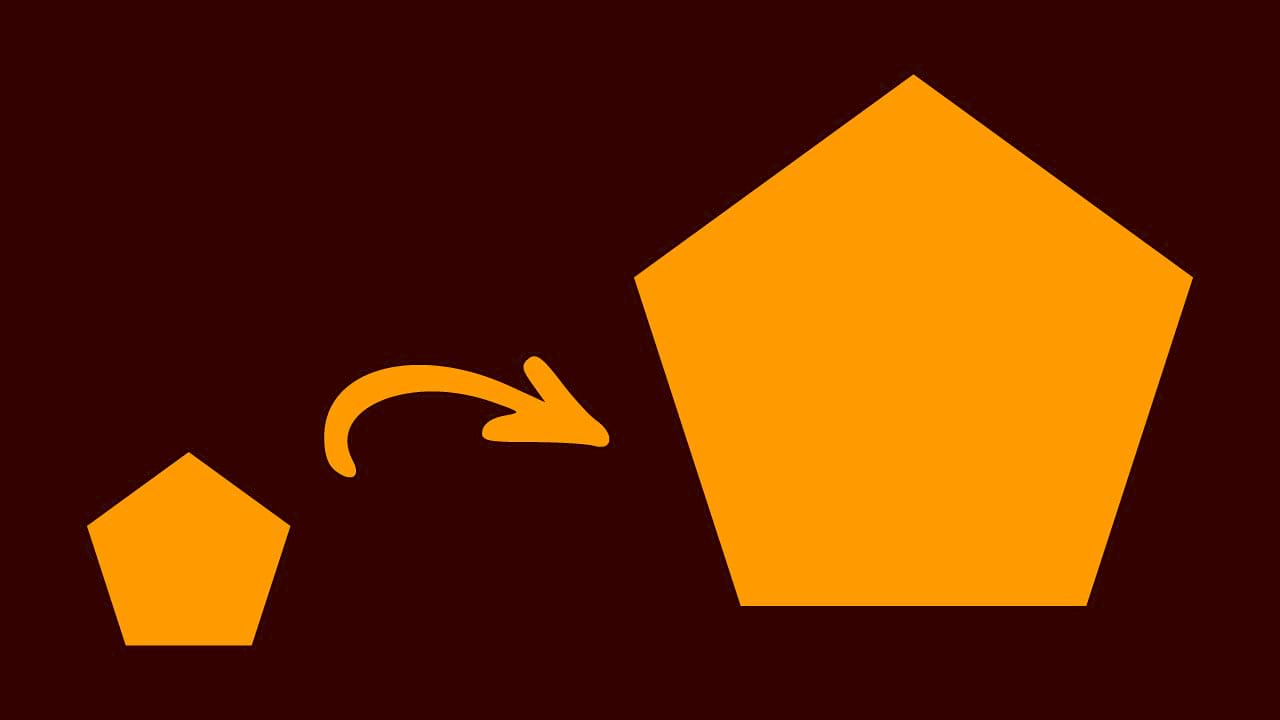
Illustratorでオブジェクトをサイズ変更したい。
どうやってオブジェクトをサイズ変更するのか分からない。
こういった疑問に答えるよ!

やぁ!みんな!元気?
デザイナーの@岸岡直哉です。
Youtube
目次
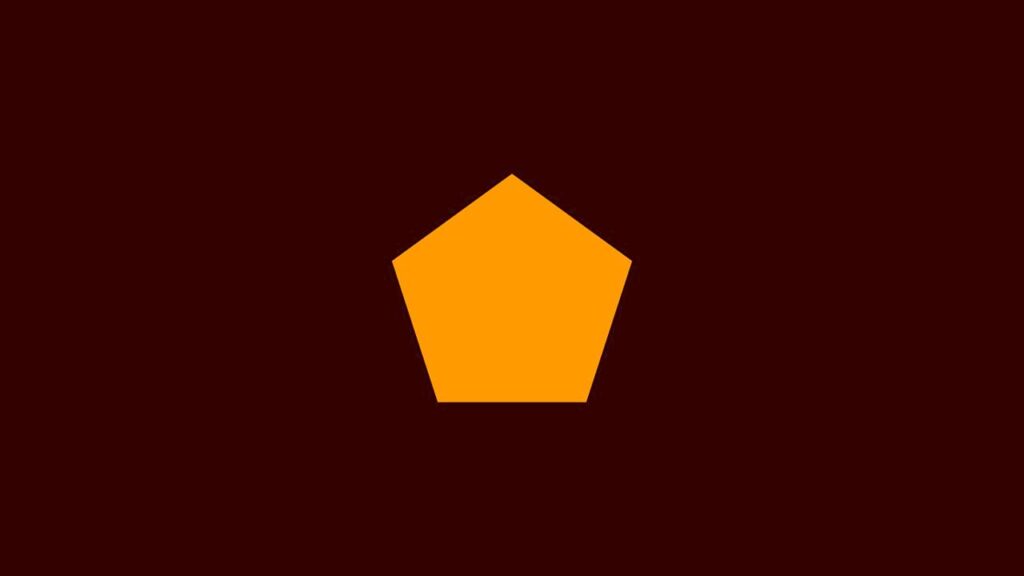
今回はこんな感じのドキュメントとオブジェクトを使って進めていくよ、ドキュメントとオブジェクトは何でもいいので用意しておいてね!
オブジェクトをサイズ変更する流れはこんな感じ。
順番に見て行こう!

ツールバーから選択ツールを選択!
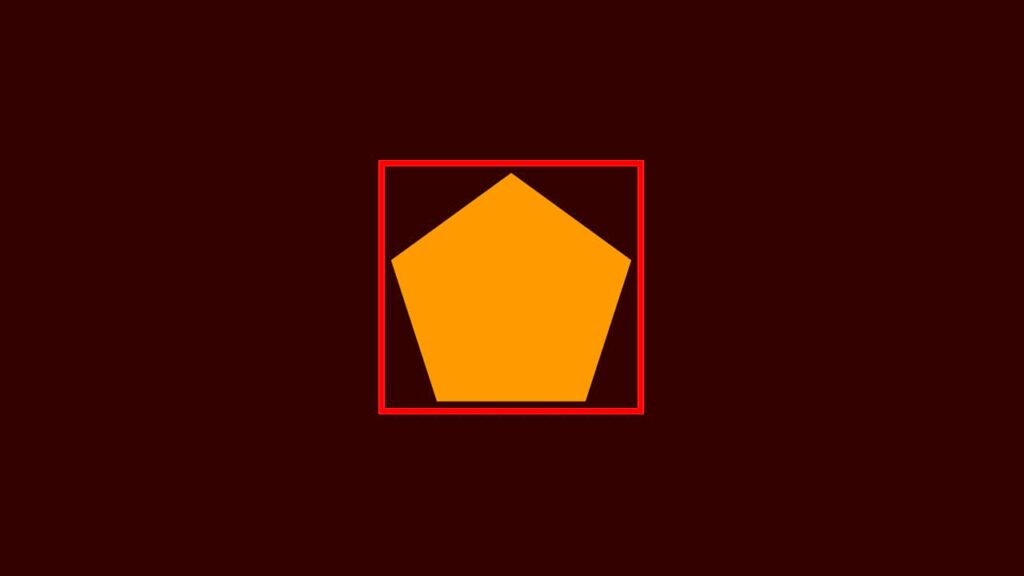
色変更したいオブジェクトを囲う様にドラッグして選択!
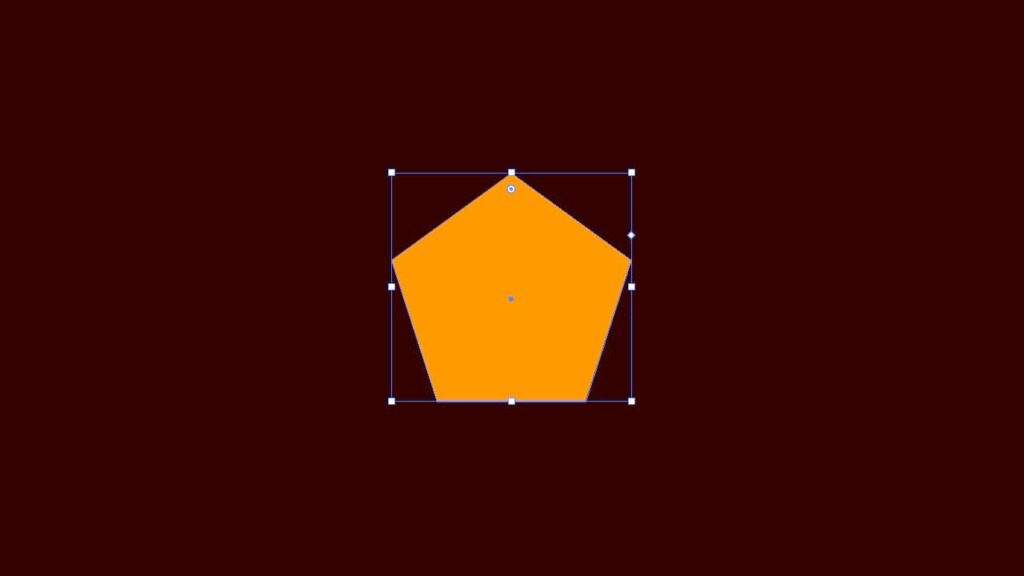
こんな感じになったね!
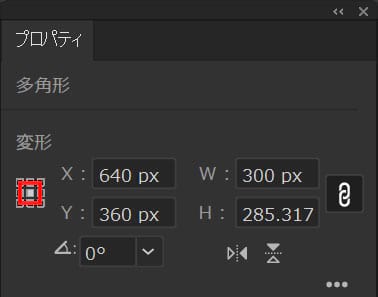
プロパティパネルから基準点を中央に選択!
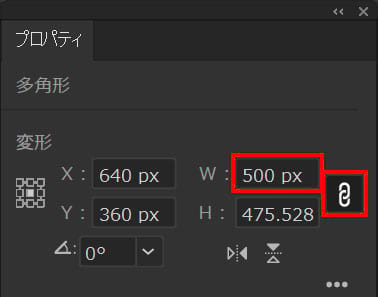
「縦横比の維持」を選択後、W=「500px」を選択!
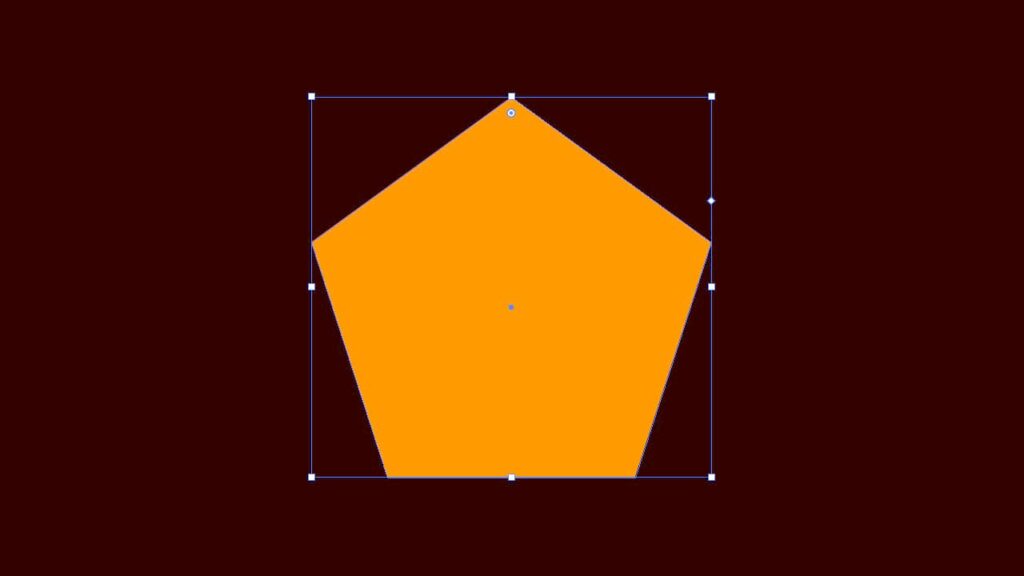
これでオブジェクトをサイズ変更することができたね!
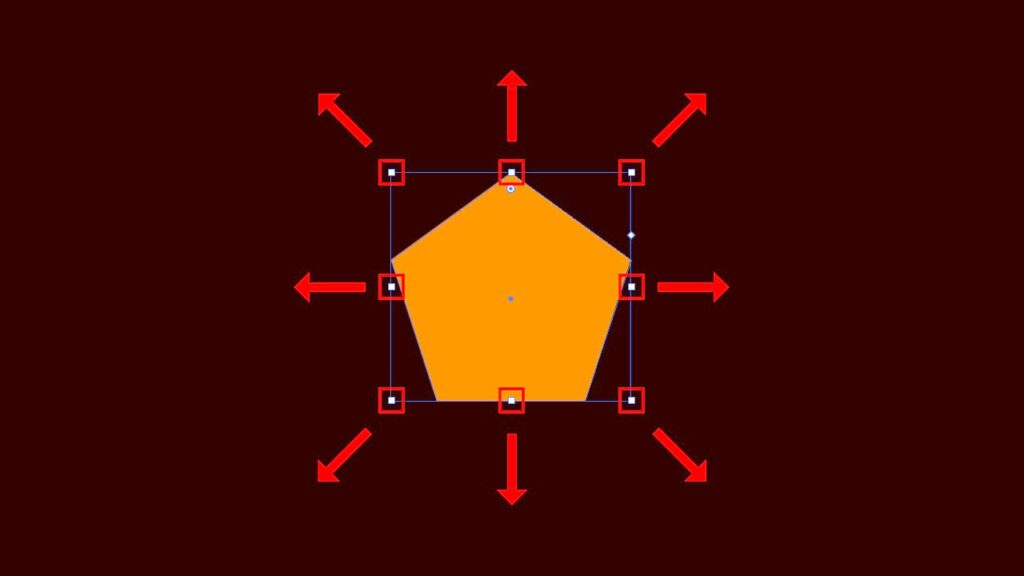
四隅のどこかを摘まんで外側に向かってドラッグ!
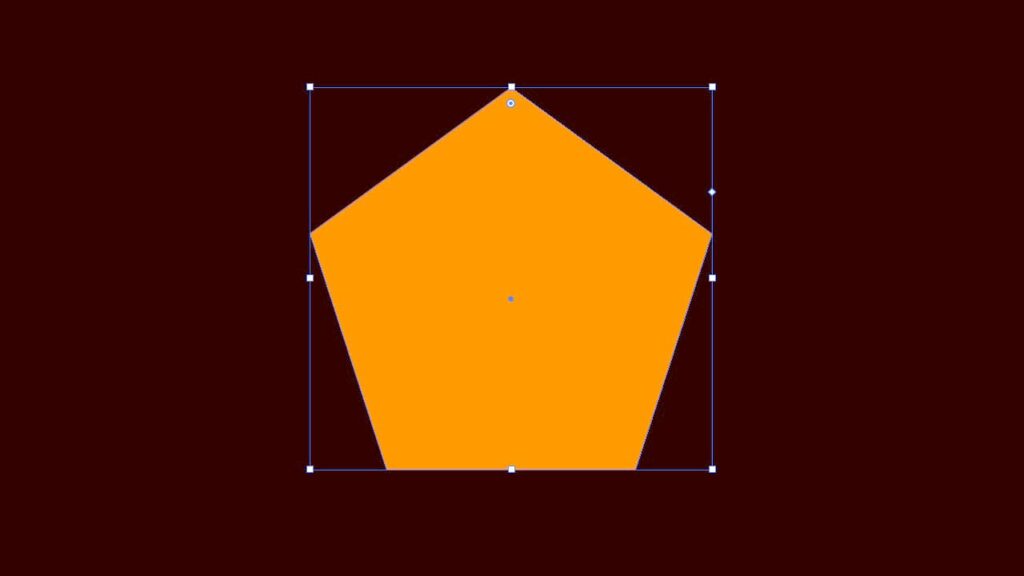
これでドラッグしてオブジェクトをサイズ変更することができたね!